Skype for Windows: 如何启用暗黑模式

了解如何在 Windows 11 计算机上轻松快速地启用 Skype 的暗黑模式,耗时不到一分钟。

Skype for Business 有時可能無法發送附件。發生這種情況時,文件最初似乎加載了幾秒鐘,但隨後屏幕上會出現“傳輸錯誤”消息。讓我們深入研究一下,看看你能對這個問題做些什麼。
請記住,Skype for Business 會阻止用戶發送帶有特定文件擴展名的文件。更具體地說,不支持以下擴展:ade、adp、app、asp、bas、bat、cer、chm、cmd、com、cpl、crt、csh、exe、fxp、grp、hlp、hta、inf、ins、 isp、其、js、jse、ksh、lnk、mad、maf、mag、mam、maq、mar、mas、mat、mau、mav、maw、mda、mdb、mde、mdt、mdw、mdz、msc、msi、 msp、mst、ocx、ops、pcd、pif、pl、pnp、prf、prg、pst、reg、scf、scr、sct、shb、shs、tmp、url、vb、vbe、vbs、vsd、vsmacros、vss、 vst、vsw、ws、wsc、wsf、wsh。
換句話說,如果您嘗試發送具有上面列出的文件擴展名之一的文件,如果您無法通過即時消息發送它們,請不要感到驚訝。嘗試將該文件轉換為其他格式或手動編輯文件擴展名。
如果您的 IT 管理員在您的用戶帳戶上禁用了文件傳輸選項,您將無法通過 IM 發送文件。聯繫您的管理員並要求他們檢查您帳戶的文件傳輸設置。
此外,還有可能收件人沒有從其他用戶接收文件的必要權限。在這種情況下,收件人應該聯繫他們的管理員以獲得進一步的幫助。
完全退出 Skype for Business。
然後單擊刪除我的登錄信息以刪除任何登錄信息。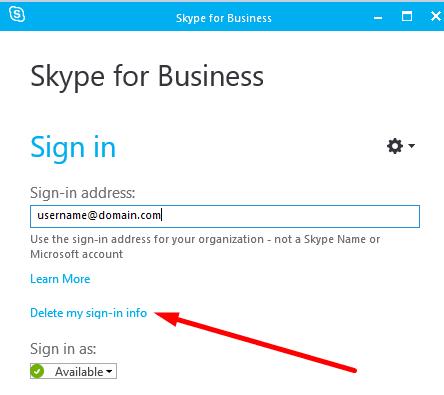
轉到Users\UserName\AppData\Local\Microsoft\Office\16.0\ Lync。
繼續並刪除sip_profileName 文件夾。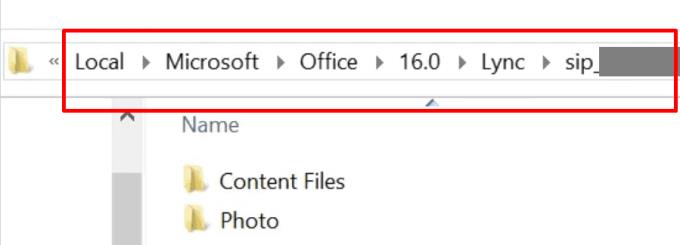
然後從Tracing文件夾中刪除所有文件。但是,不要刪除文件夾本身,您需要保留它。
啟動命令提示符並運行ipconfig /flushdns命令。
許多用戶通過更改 MaxUserPort 值解決了此錯誤。
在 Windows 搜索欄中鍵入 regedit 並打開註冊表編輯器。
然後導航到HKEY_LOCAL_MACHINE\SYSTEM\CurrentControlSet\Services\Tcpip\Parameters。
單擊參數而不展開列表。
找到MaxUserPort參數並檢查它是否已定義。
如果不是,請創建一個新的DWORD 鍵並將其命名為 MaxUserPort。
右鍵單擊它並選擇修改。
選擇小數,然後將其值設置為5000。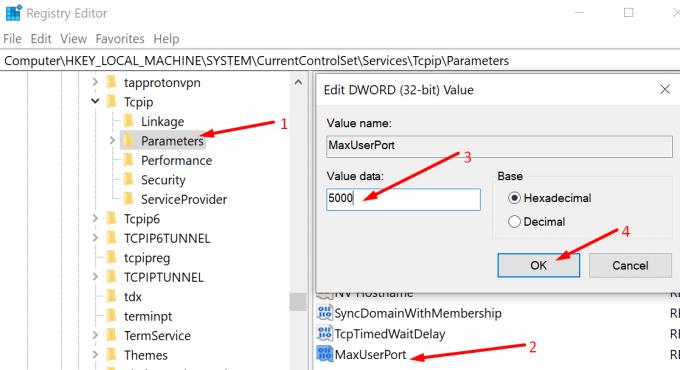
應用更改並檢查結果。
如果您無法在 Skype for Business 上發送文件,請確保該應用支持您嘗試發送的文件的文件擴展名。然後,清除應用緩存,並讓您的 IT 管理員檢查您帳戶的文件傳輸設置。
請讓我們知道您的故障排除過程是如何進行的。隨意使用下面的評論。
了解如何在 Windows 11 计算机上轻松快速地启用 Skype 的暗黑模式,耗时不到一分钟。
過時的 Skype 版本或損壞的 Skype 應用程序數據可能會迫使應用程序不斷地將您註銷。更新應用程序以解決問題。
快速比較 Skype for iOS 和 FaceTime,以確定哪一款是 iPhone 和 iPad 等 iOS 設備的最佳視頻通話應用。
快速創建 Skype 投票以結束任何討論。看看它們是多麼容易創建。
當您主動使用第三方應用程序時,它們可能會自動更改您的 Skype 狀態。檢查您的設置以解決問題。
如果 Skype for Business 一直說找不到 Skype for Business 服務器,這裡有一些解決問題的建議,幫助您快速恢復正常。
解決 Skype 無法發送或接收消息的問題,檢查連接、更新應用程式和設置。
Zoom 和 Skype 是兩個最好的專業視頻通話服務。閱讀下面的比較以找到更適合您的軟件。
了解如何在 Windows 版 Skype 中啟用或禁用閱讀回執,以提高您的聊天體驗。
在本指南中,將向您展示如何在 Office Online 中與 Skype 聊天
Skype 現在允許您在 Android 和 iOS 上共享您的移動屏幕,以及如何在移動設備上使用該功能。
TwinCam for Skype 讓您可以使用手機、平板電腦或筆記本電腦上的攝像頭為視頻通話添加第二個攝像頭。詳情在這裡。
Skype 的最佳功能之一是能夠在通話時共享屏幕。這也非常簡單,這就是方法。首先,您需要在通話中
在視頻通話期間模糊 Skype 背景對於保持商務形象至關重要。繼承人如何做到這一點。
許多沒有在桌面應用程序上收到任何联系請求的 Skype 用戶實際上在 Skype for Mobile 上找到了通知。
隨著 Zoom 的出現,Skype for Business 正走向技術墓地。對許多人來說,這不是新聞。在過去的幾年裡,Skype
如果您無法看到 Skype 群組通話中的所有參與者,請啟用大網格選項。如果問題仍然存在,請重新安裝應用程序。
如果 Skype 通知不起作用,請檢查您的應用和系統通知設置。確保允許該應用向您發送通知。
在過去的幾年裡,微軟似乎將更開放的開發方法與其成功的 Windows 7 營銷結合起來,同時也
要將用戶從 Skype for Business 遷移到 Microsoft Teams,請轉到管理中心,選擇組織範圍的設置並進行 Teams 升級。
您是否有一些RAR文件想要转换为ZIP文件?了解如何将RAR文件转换为ZIP格式。
您需要在MS Teams上与相同的团队成员安排重复会议吗?了解如何在Teams中设置重复会议。
我们通过这篇逐步教程向您展示如何更改Adobe Reader中文本和文本字段的突出显示颜色。
本教程显示如何在Adobe Reader中更改默认缩放设置。
您在使用 MS Teams 时是否经常看到对不起,我们无法连接您的错误?尝试以下故障排除提示,以迅速解决此问题!
如果Spotify每次启动计算机时自动打开,它可能会让人感到恼火。按照这些步骤禁用自动启动。
如果 LastPass 无法连接到其服务器,请清除本地缓存,更新密码管理器,并禁用浏览器扩展。
Microsoft Teams 目前不支持直接将会议和通话投射到电视上。但您可以使用屏幕镜像应用程序来实现。
了解如何修复OneDrive错误代码0x8004de88,以便您可以再次使用云存储。
想知道如何将ChatGPT集成到Microsoft Word中?本指南将向您展示如何通过ChatGPT for Word插件轻松完成这项工作。


























